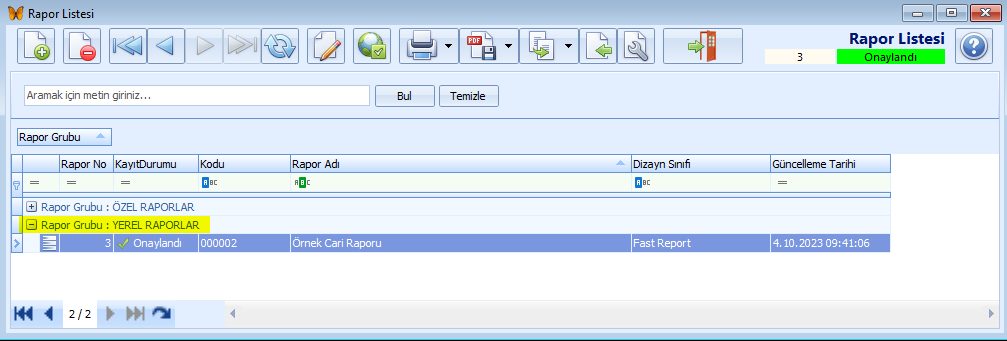N4/T4 sisteminde işlem yapılan program penceresinde yerel rapor alınabilir.
Örneğin, cari kart, stok kart işlem penceresine özel yerel rapor oluşturulabilir.
Aşağıdaki görselde Cari Kart Listesi'nde bulunan yerel rapor olan Cari Raporu görülmektedir.
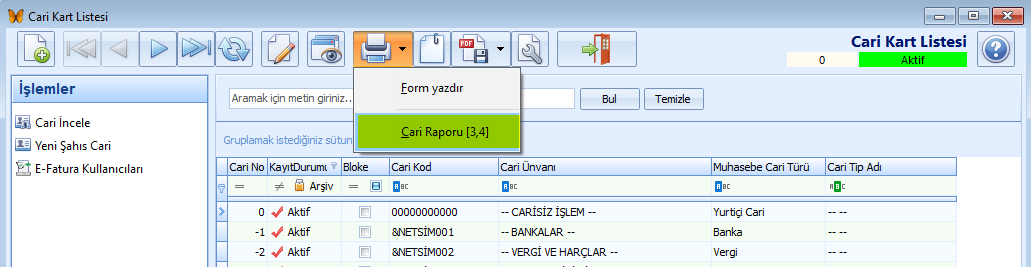
İŞLEM SENARYOSU ➢Fast repor tipinde bir yerel rapor yapılacak. ➢Yerel rapor cari kart penceresinde bulunacak. ➢Cari kart listesinde bir cari seçilip Yazdır butonunun yanındaki kırık butonda gösterilen yerel rapora basılınca cari rapor gösterilecek. |
RAPOR TANIMI
1.KAYIT modülündeki Cari Kartlar program penceresi açılır.
2.Yazdır butonuna (1) CTRL tuşu ile tıklayınca Rapor Tanımları (2) seçeneği aktif olur.
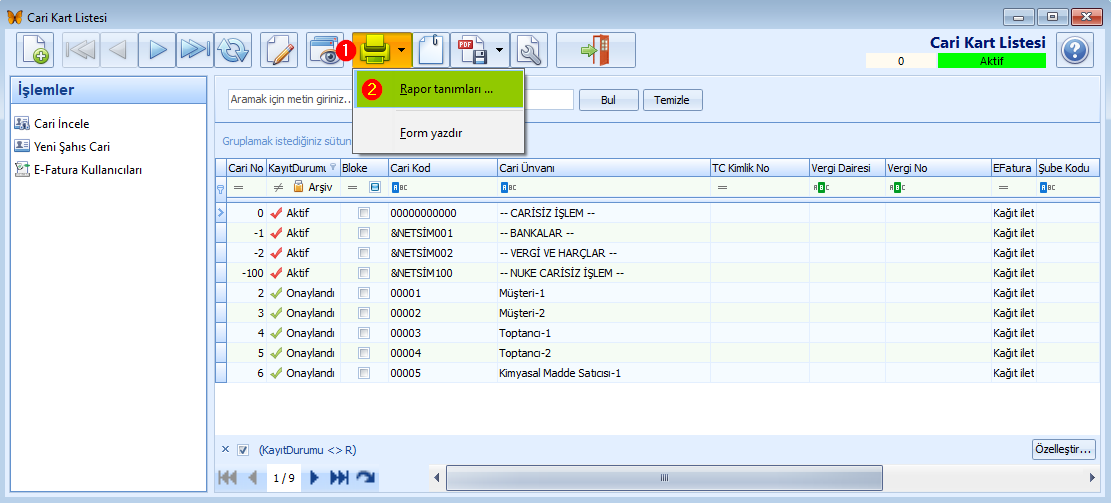
3.Rapor Tanımları butonuna tıklayınca Rapor Listesi penceresi açılır.
4. butonuna tıklanarak Rapor Tanımı penceresi açılır. Rapor adı yazılarak
butonuna tıklanarak Rapor Tanımı penceresi açılır. Rapor adı yazılarak  butonuna tıklanır. Rapor kodu sistem tarafından verilir. Kullanıcı isterse rapor kodunu elle girebilir.
butonuna tıklanır. Rapor kodu sistem tarafından verilir. Kullanıcı isterse rapor kodunu elle girebilir.
Genel Bilgiler, Filtreler, Resim ve Açıklama sekmelerine gerekli bilgiler girilir.
![]() Genel Bilgiler
Genel Bilgiler
Dizayn Sınıfı alanında ilgili raporun hangi sınıfta olacağı belirtilir. Burada yapılan seçime göre rapor görüntüsü değişmektedir.
Rapor gurubu alanında raporun hangi grupta listeleneceği belirtilir. Bu şekilde raporlar listesinde gruplar halinde raporlar gösterilir. Programdaki işlem penceresinden rapor oluşturuluyor ise Yerel Rapor olarak grubu sistem tarafından isim verilir.
Web aktif kutucuğu işaretlenerek raporun web ortamında kullanımı sağlanır.
Güncelleme tarihi alanında rapor üzerinde yapılan son değişikliğe ait tarih bilgisi gösterilir.Sistem tarafından verilir.
Geçerli ilk versiyon alanında raporun ilk oluşturulma zamanına ait versiyon bilgisi yazılır.
Geçerli son versiyon alanında raporun son güncelleme zamanına ait versiyon bilgisi yazılır.
Güvenlik sınıfı alanında rapora 100 üzerinden güvenlik derecesi ile ilgili puan girilir. Bir ayraç olarak kullanılır.
Lisans kodu girilir.
SQL Sorguları bölümünde ![]() butonuna (1) tıklanarak satırda sorgu kaydı (2) oluşturulur.
butonuna (1) tıklanarak satırda sorgu kaydı (2) oluşturulur. ![]() butonuna (3) tıklanarak satırda alt sorgu kaydı (4) oluşturulur. Sorgu seçilerek Sorgu Düzenle (5) butonuna tıklanır.
butonuna (3) tıklanarak satırda alt sorgu kaydı (4) oluşturulur. Sorgu seçilerek Sorgu Düzenle (5) butonuna tıklanır.
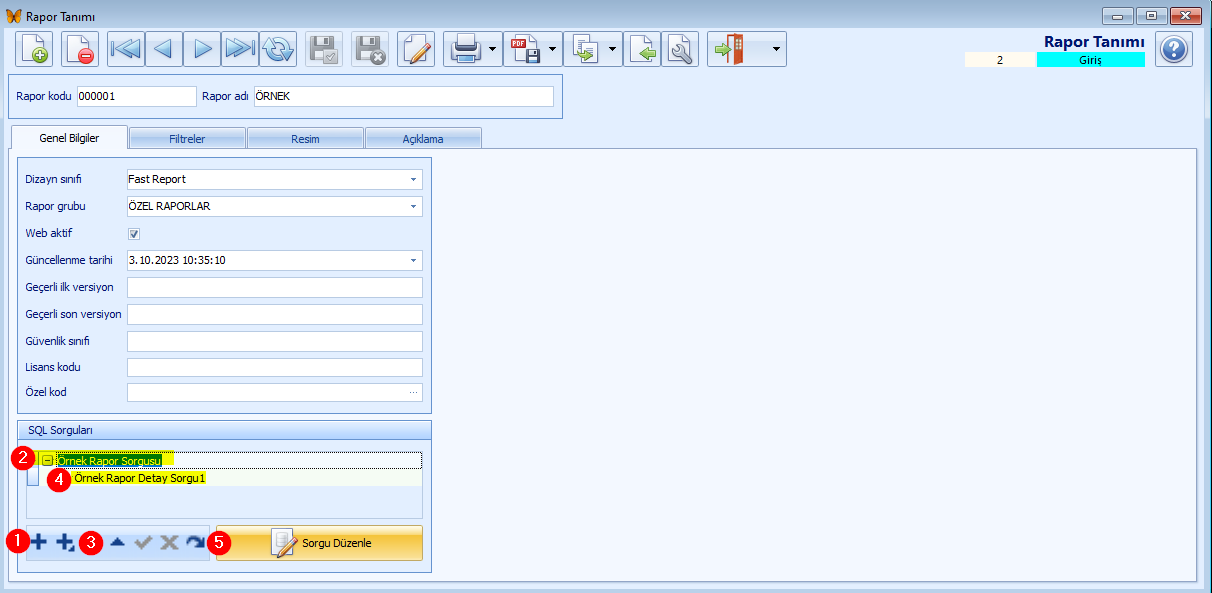
➢Cari kart yerel rapor için aşağıdaki sorgu oluşturulmuştur. Sorgu tanımlanarak Sorgu Düzenle butonuna tıklanır.
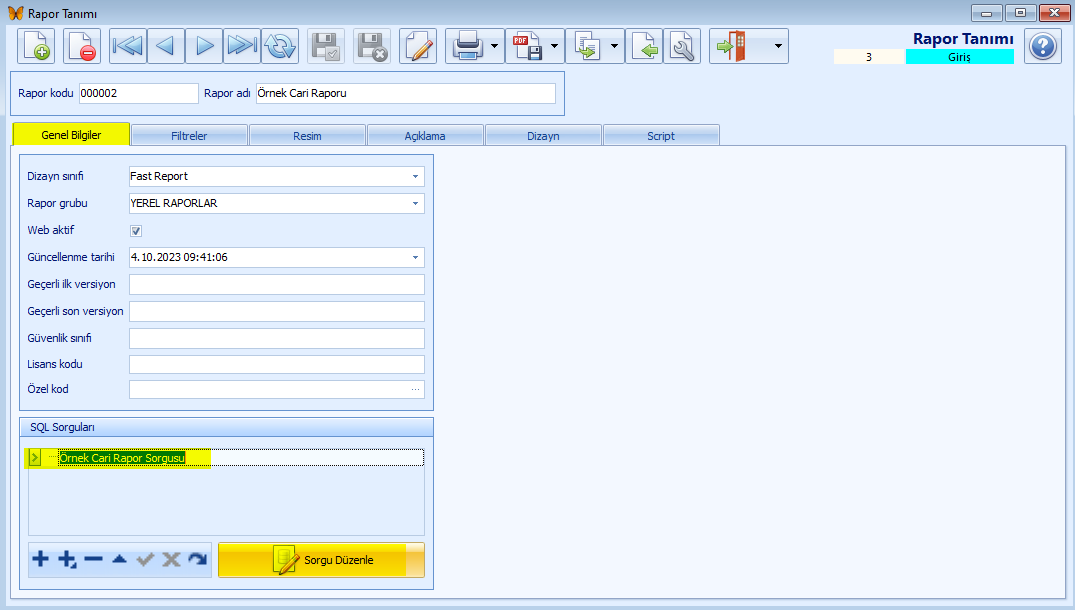
Açılan sorgu penceresinde Tablolar (1) sekmesindeki tablo seçilip (2) boş alana sürüklenir.
Filtreleme ayarında ve raporda veri olarak kullanılacak olan alanlar işaretlenerek seçilir (3). (NOT: Bu örnek için sadece CARI_KODU ve CARI_ADI seçilmiştir. Daha fazla alan seçilebilir !)
Tamam (4) butonuna tıklanarak pencere kapatılır.
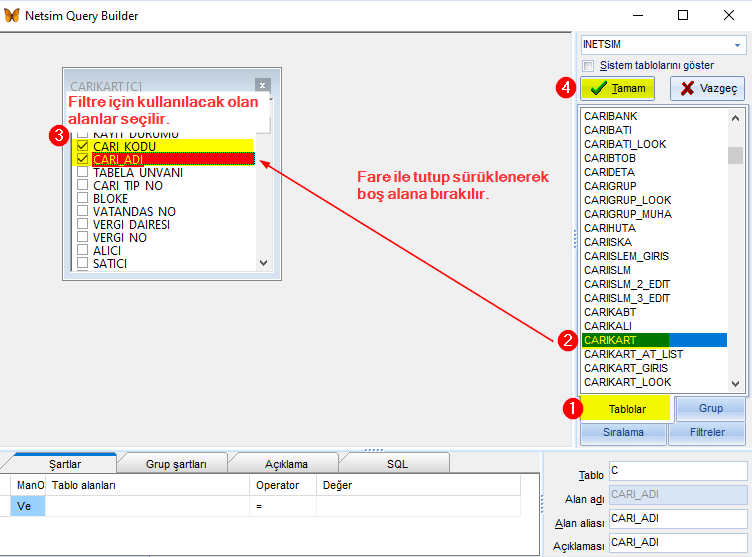
![]() Filtreler
Filtreler
Filtre için Genel Bilgiler sekmesindeki Sorgu Düzenle butonuna tıklanılarak açılan penceredeki Filtreler sekmesinde (1) iken tablodaki alan sürüklenerek sağdaki alana bırakılır.
Örneğin Cari Kart tablosundaki Cari No (2) sürüklenerek filtre alanına (3) bırakılır.
Tamam butonuna tıklanarak pencere kapatılır.
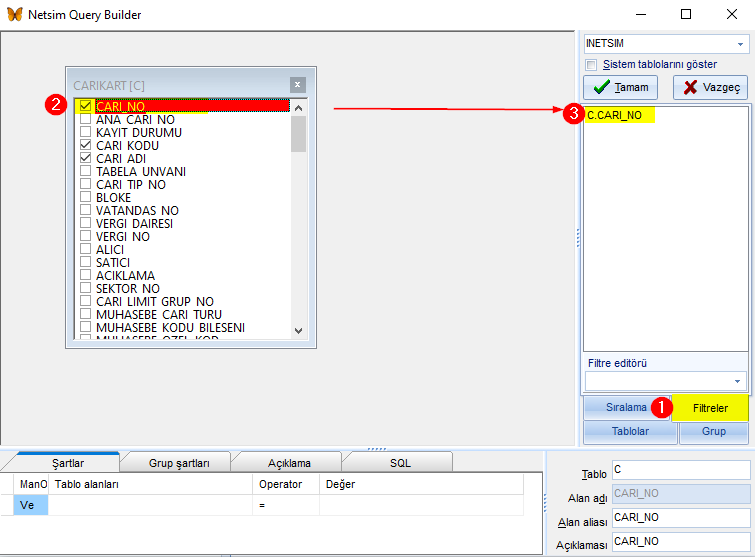
Filtreler sekmesinde ![]() butonuna (1) tıklanarak satırda sorgu kaydı (2) oluşturulur.
butonuna (1) tıklanarak satırda sorgu kaydı (2) oluşturulur.
Filtre adı alanında satırda yazılan isim gösterilir.
Menü adı alanında yazılan yazı Yazdır butonu altında gösterilecek olan rapor ismidir.
Aktif form alanında işlem penceresinin adı yazılır. Yerel rapor tasarımı yapılırken form adı sistem tarafından getirilir.
Dataset adı alanında işlem penceresine ait olan veri setinin adı yazılır. Yerel rapor tasarımı yapılırken veri seti sistem tarafından getirilir ve kullanıcı seçebilir.
Filtre Bilgileri sekmesinde raporun alınması için Sorgu Düzenle butonuna tıklanarak açılan sorgu ekranında tanımlanmış olan filtre tanımlanır.
 butonuna (3) tıklanarak satırda filtre kaydı (4) oluşturulur. İlk değer alanında veri eşleşmesi yapılır.
butonuna (3) tıklanarak satırda filtre kaydı (4) oluşturulur. İlk değer alanında veri eşleşmesi yapılır. Örneğin; CARI_NO için ilk değer alanında :CARI_NO seçilmiştir.
Kullanım Yerleri sekmesinde raporun kullanılacağı işlem noktası, iş istasyonu, terminal, yazıcı seçilir.
Yetkiler sekmesinde raporun kullanım yetkisi için grup ve kullanıcılar seçilerek yetkileri (görme, ekleme, silme, değiştirme) tanımlanır.

![]() Resim
Resim
Farenin sağ tıklanması ile açılan menüden Yükle butonuna tıklanarak resim eklenir.
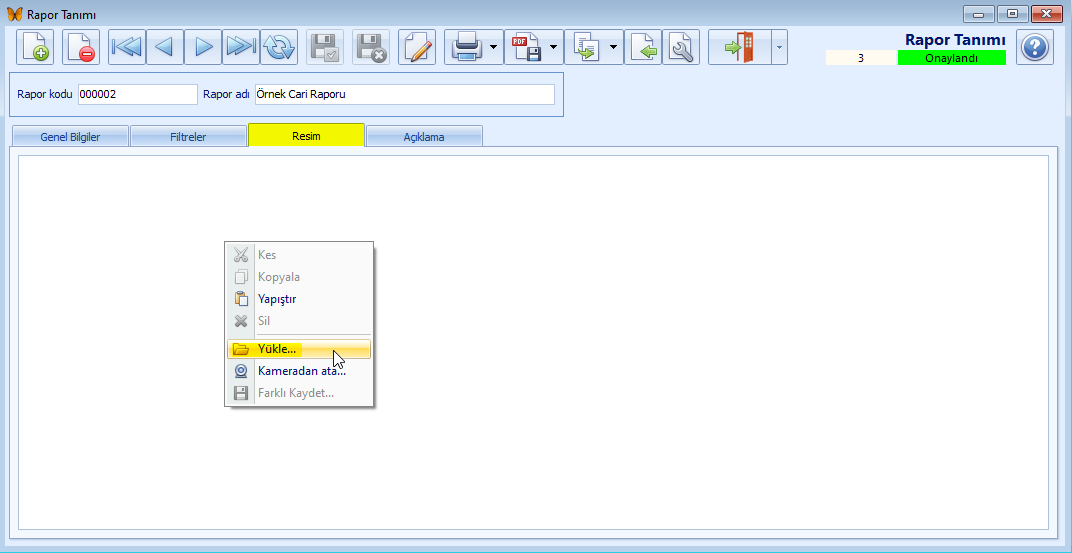
![]() Açıklama
Açıklama
Rapora ilişkin detay açıklama bilgisi girilir.
RAPOR TASARIMI
Rapor tanımı ile ilgili bilgiler girildikten sonra dizayn aşamasına geçilir.
1.Pencerenin üst panelindeki  butonuna (1) tıklanır.
butonuna (1) tıklanır.
2.Genel Bilgiler sekmesindeki Dizayn Sınıfı alanında seçilen rapor tipine (2) göre tasarım sayfası açılacaktır.
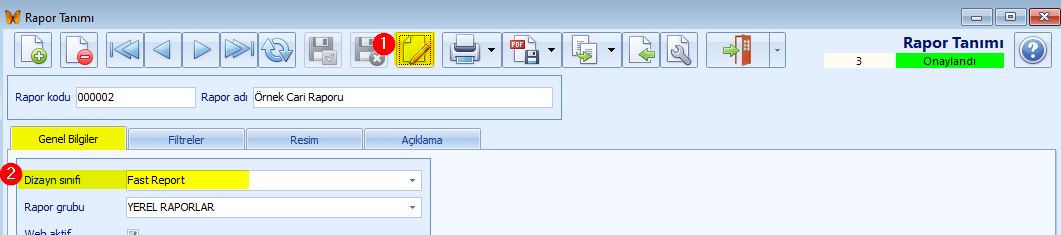
Tasarım sayfasında rapor tipine göre tasarım yapılır.
Tasarım (1) alanında 3 bölüm bulunur. Rapor başlığı, veri, alt bilgi bölümüdür.
Veri alanında (2) bulunan veri setine ait olan veri alanları tasarım alanına sürüklenerek bırakılır.
 Genel Bilgiler sekmesinde Sorgu Düzenle butonu ile açılan sorgu ekranında tabloda seçilmiş olan alanlar yapılmış olan filtre tanımına bağlı olarak gösterilir.
Genel Bilgiler sekmesinde Sorgu Düzenle butonu ile açılan sorgu ekranında tabloda seçilmiş olan alanlar yapılmış olan filtre tanımına bağlı olarak gösterilir.Rapor düzenleme alanında (3) tasarım alanındaki bölümlere ait bilgi gösterilir.
Nesne yöneticisi alanında (4) tasarım alanındaki nesneler ile ilgili bilgi gösterili. Burada renk, yazı fontu vb. ayarlar yapılır.
Tüm gerekli tasarım ayarları yapıldıktan sonra kaydet butonuna (5) tıklanarak pencere X butonuna (6) tıklanarak kapatılır.
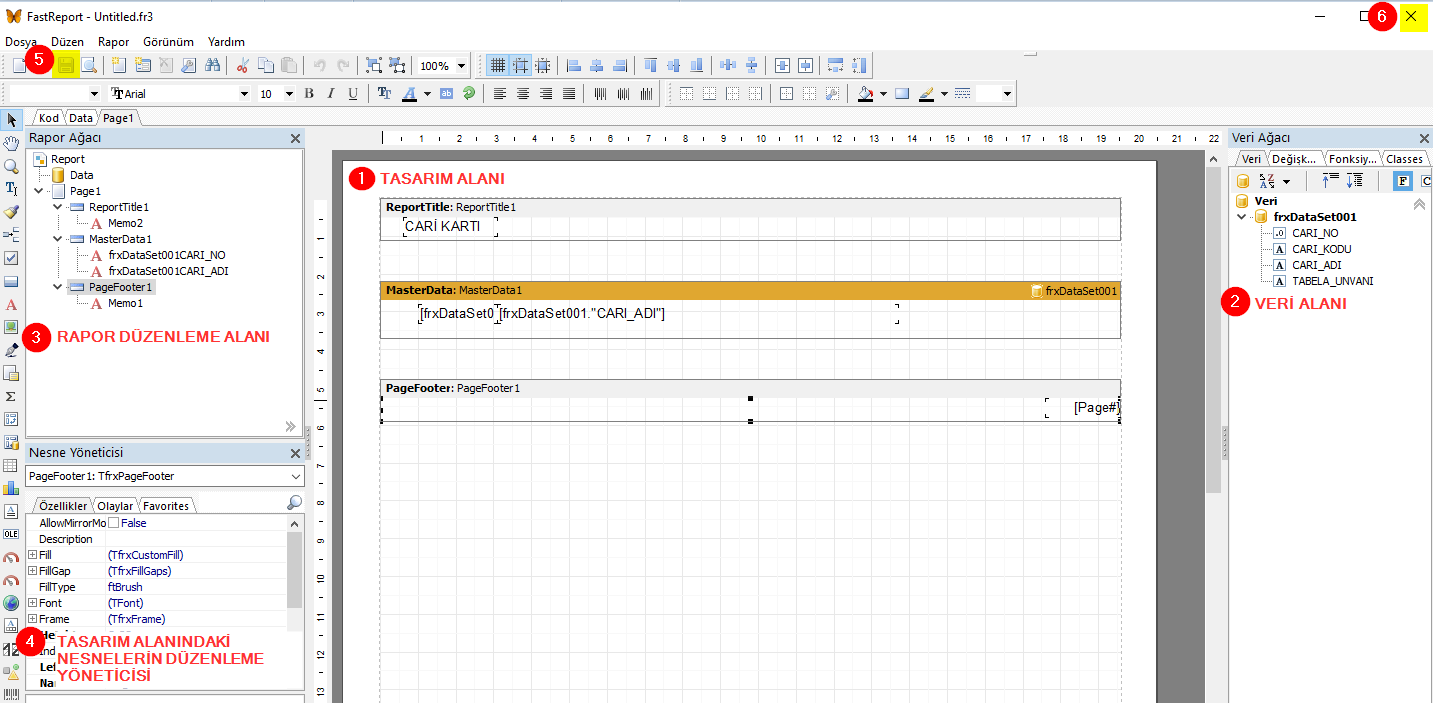
RAPOR GÖSTERİMİ
Raporun kullanılacağı program penceresi açılır. Yazdır butonun altında yerel rapor görülür.
Listedeki cari kaydı seçilip (1) Cari Raporu butonuna (2) tıklarak rapor açılır.
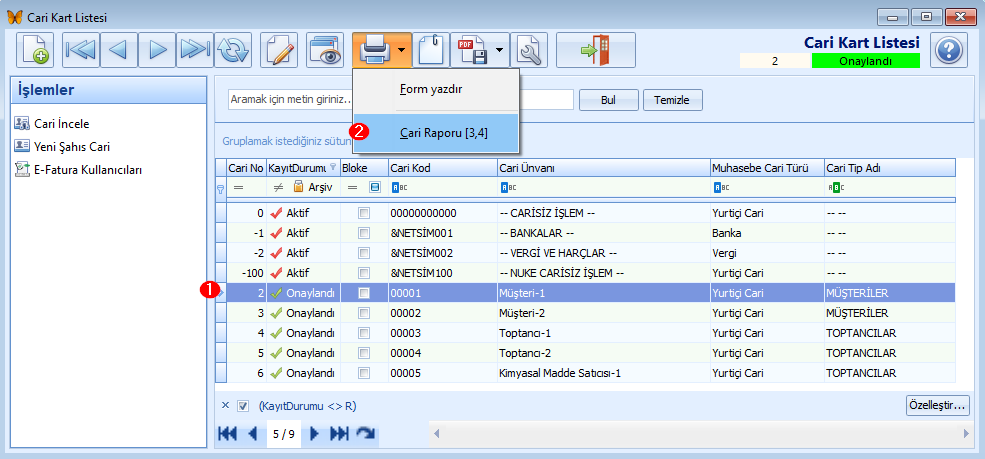
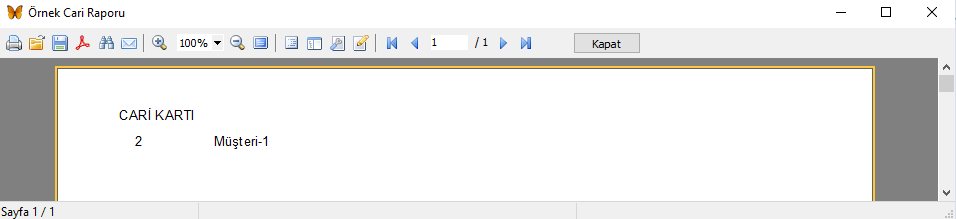
RAPOR LİSTESİ
Tanımlanan yerel rapor, RAPORLAR modülündeki Rapor Düzenle butonuna tıklanınca açılan penceredeki listede Yerel Raporlar başlığı altında listelenir.